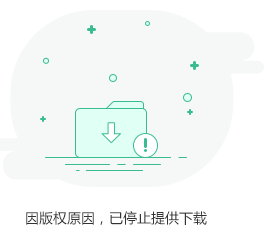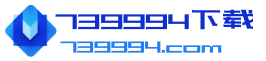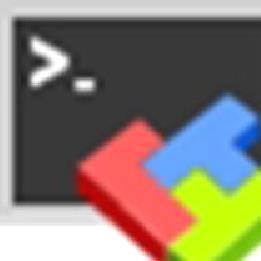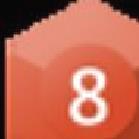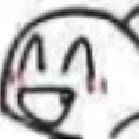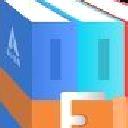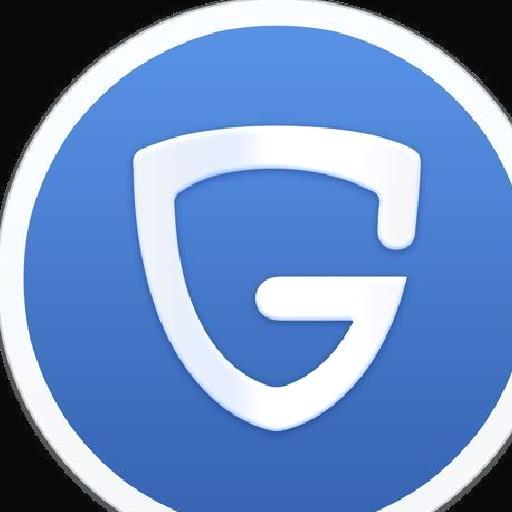- 软件介绍
- 相关软件
- 相关阅读
- 下载地址
电脑软件推荐: MP3播放器正式版 v3.0 旺影录屏官方版 v1.0.6 蜗牛音效标准版 v3.8.9 EV录屏(EVScreenRecorder) v5.2.3官方中文版
Cubase中文版作为一款专业的音乐制作用途软件,内置了丰富实用的各类工具,无论何种风格的音乐作品,用户均可高效直观地进行创作。该软件支持环绕声混音技术,配备全面的参数自动化控制功能,能显著提升音乐制作过程的自由度、操作便捷性和工作流畅度,让用户轻松打造出专业级的高品质音乐作品。如有需要,欢迎前往739994官方网站下载体验。
Cubase中文版安装步骤
Cubase中文版安装步骤
1、请从本站下载最新版本的安装包。根据指引,您需要先安装"Steinberg Download Assistant"。(Steinberg Download Assistant 是一款用于下载和管理 Steinberg 产品的工具,支持包括 Cubase、Dorico、GrooveAgent Drum Kits、GrooveAgent Styles、Nuendo 在内的所有软件版本,并能自动检测您系统中已安装的软件版本。)
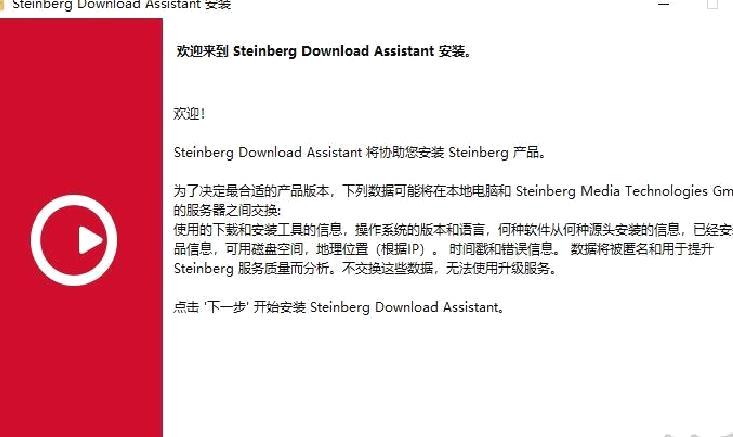
2、安装完毕后,打开Steinberg Download Assistant软件,在其中下载并安装“Cubase”程序。
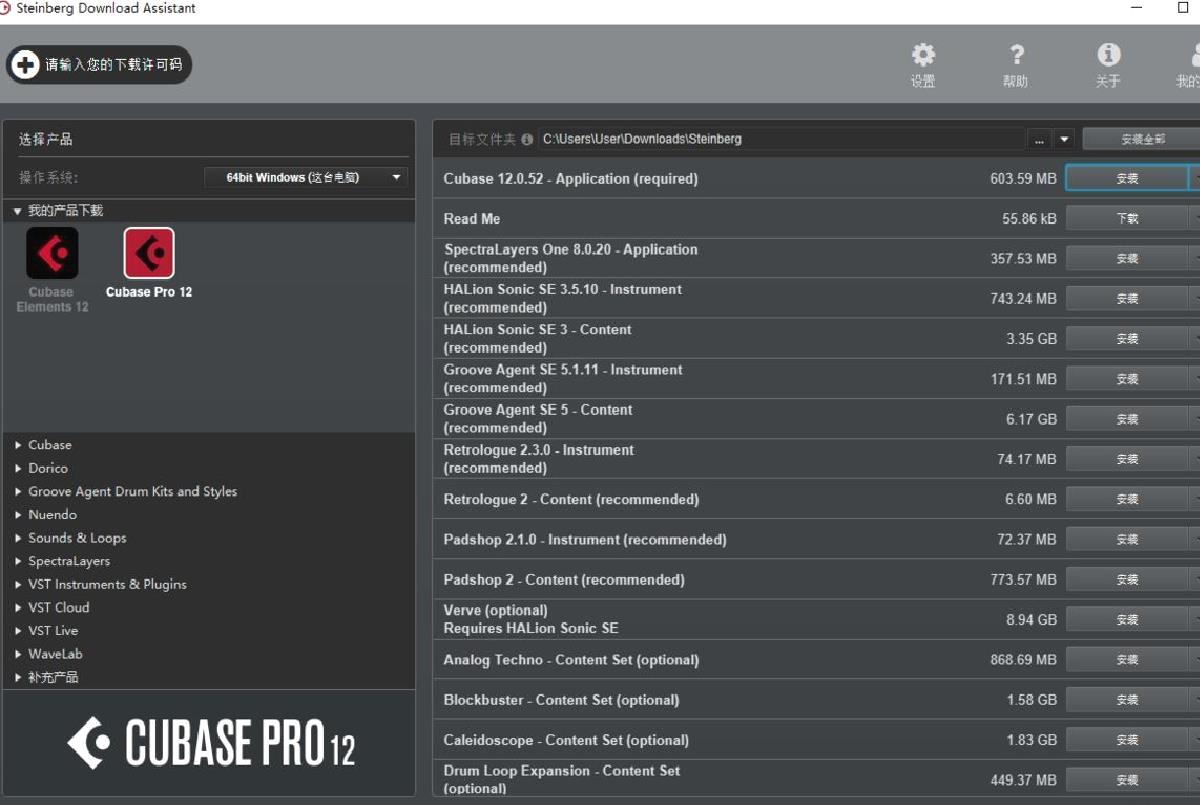
Cubase官方电脑端常见问题
Cubase官方电脑端常见问题
如何运用 Cubase 中文版进行歌曲录制?
1、第一步,运行Cubase程序,在启动界面选择"新建项目"按钮。随后系统将弹出项目模板窗口,此处需要点击"空白模板"进行创建(操作前请确保已安装中文汉化版本的Cubase软件)。
2、接下来,请在界面中标示为红色圆点的区域点击鼠标右键,从弹出的菜单中选择'创建音频轨道'选项,这样软件就会生成新的音轨。此时,您可以直接将要使用的伴奏文件拖动并放置到这条新音轨中。特别提醒,如果您的计算机没有安装声卡设备,将无法播放任何音频。为解决这一问题,推荐您下载并安装ASIO4ALL v2声卡驱动程序,安装完成后,电脑就可以正常播放声音了。
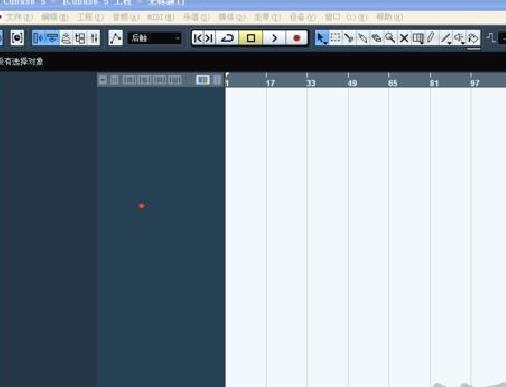
3、开始录制步骤如下:首先点击界面中标识的录制按钮,当该按钮显示为红色即表示已进入录制模式。接着点击第二处标记处即可拿麦进行演唱。如需删除不满意的录音原始素材,可选择"干音"功能后按键盘删除键完成操作。
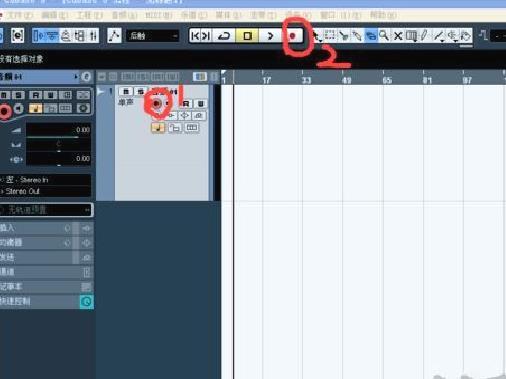
4. 第四步:找到图中标示区域,按住并向右侧拖动,使其长度与原始干声完全对齐(这是最基本的保存前操作)。完成调整后,在弹出的"文件"菜单里选择"导出"功能,然后点击"混缩音频"选项,这样就可以成功保存您录制完成的音乐作品了。
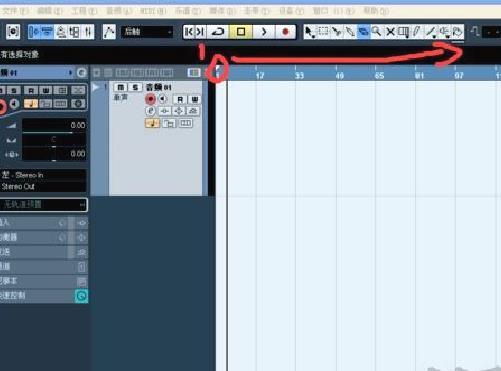
Cubase中文版软件特性
Cubase中文版软件特性
1.与 Cubase 5 中文版以及 Cubase 艺术家版具备兼容性
2.可实现音频与 MIDI 的创建、录制、编辑及混音操作
3.具备灵活的路由功能以及全自动延时补偿机制
4.拥有集成式的 EQ 或动态通道模块
5.支持音乐符号与乐谱的编辑及打印
6.配备优质且高品质的虚拟乐器
7.搭载强大的音频引擎,支持 5.1 环绕声
8.拥有功能强大的编辑器,可覆盖所有常用编辑任务
9.能够同时回放高端 VST 插件
10.支持最高达 24 位 / 192 千赫的音轨
11.可在数十个预置中进行成千上万次循环
12.拥有无限数量的音频轨、乐器轨以及 MIDI 轨
13.配备功能强大的音频效果处理器
Cubase中文版使用方法说明
Cubase中文版使用方法说明
一、SX2 输入输出总线系统相关说明
1.SX2 构建了基于虚拟总线的创新架构 ——Input/output BUS 系统。该架构具有硬件无关特性,使得在 SX2 平台上可以根据需要任意配置输入输出总线的连接方案。其基础信号传输路径可描述为:
[音频输入→硬件Audio I/O接口→SX2输入总线(用户自定义)→SX2处理器→SX2输出总线(用户自定义)→硬件Audio I/O接口→音频输出]
2. SX2的混音台采用了创新的结构设计,Input和Output总线以特殊的音轨形式呈现,这一形式有别于传统混音台。这些专用音轨独立运行且仅在混音界面可见,实质上为SX2混音系统增添了全新的输入输出总线轨道。该架构设计构成了SX2的核心基础,有效拓展了软件的功能边界,其卓越性能在多轨录音工作时展现得尤为突出。
3.由于 SX2 的输入输出总线与硬件总线相互独立,可任意在总线上添加各种均衡器(EQ)和效果器(FX)。正是这种独特的设计,使 SX2 保持了高度的硬件独立性。这样用户就能如同使用专业混音台系统一般来操控 SX2。
需要留意的是,在实际操作中如果对输入总线施加均衡器或效果器处理,那么所记录的信号将会发生改变,这时得到的往往被称作'非纯净信号'或'经处理信号'。
因此,总线上的 EQ 和 FX 效果(以及 PHASE 和增益 Gain 等功能),在绝大多数情况下实用价值有限,只有在录音前能够确保这些处理不会造成需要重录的前提下才真正有用。
在输入输出总线上,使用的 FX 仅支持 Insert 方式。
在信号输入的通道中,用户可根据需要切换显示原始输入电平或经过推子处理后的电平。需要特别注意的是,当处于录音状态时,务必要确认当前的显示模式,避免被不一致的电平指示所迷惑。
二、录音时的相关设置说明
不管是输入用的总线音轨还是一般的audio音轨,要想在录音过程中监听到FX效果和EQ处理后的声音,务必不要勾选Direct Monitoring这个选项(位于设备设置/VST多轨录音界面)。
开启这一功能会将输入信号通过 SX 直通传输,实际上等于跳过了录音信号的采集环节。
该功能的核心目标是优化录音过程中的信号延迟表现。针对搭载高性能 ASIO 2.x 驱动的声卡及音频I/O设备,此功能不会造成明显的监听延迟;而对于性能较弱的低端ASIO驱动,则能够明显提升监听信号的实时响应性能。
要彻底避免延迟问题,核心要素在于采用高性能硬件并搭配优质的ASIO驱动支持。SX2能够完全消除监听延迟,这意味着最终消除监听延迟的责任在于硬件供应商的产品优化。
SX1 虽然拥有减轻延迟的部分能力,但受制于其固有缺陷,实际应用效果并不理想。相比之下,SX2 只要确保 Audio I/O 的 ASIO 2.x 能够平稳运行,该功能便可正常发挥作用。
三、Cubase5 导入音频及相关操作说明
信号从硬件audio i/o输入到SX2后,会首先汇入SX2的Input BUS轨。要查看输入信号的电平,只需在该轨道名称处右键点击,选择VU Meter Settings菜单中的Input VU选项,即可激活该轨道的电平表显示输入信号。
一般情况下,非专业用户(或处理小型项目的用户)应避免在输入总线轨道上应用均衡器和效果器,这类操作会导致录音信号无法还原。
这一功能可用于有效管理录音过程中因 clip 而导致的负面效果。CLIP 本质上是一种不可修复的信号损伤,通常是数模转换过程中电平超出 0dB 造成的。
针对一般情况,可运用 EQ 和压缩来控制 CLIP。
亦可借助调整增益(Gain)和推子来减小输入信号的实际电平。不过这种做法可能会造成录制数据电平偏低,建议在开始录音前将增益设置在0分贝以下,这样能够有效避免削波(CLIP)现象的发生。
FX 插件可以运用到 Input BUS Track 来预防 CLIP 出现,前提是这些 FX 必须是经过验证的可靠设备。特别值得关注的是,AutoGate 动态门限和限幅器这类动态压缩效果器能产生特别明显的抑制效果。
目前来看,32位浮点运算音频格式(最早由SonicFoundry公司提出)是最佳选择方案。需要明确的是,这里强调的32位并非指采样精度,而是指计算过程中采用32位浮点运算。这种特殊格式可以精确捕捉所有采样点的信号特征,即便在出现削波(CLIP)情形时也不过进行处理,而是真实保留所有超过0dB限制的波形数据。
虽然 32 位浮点音频工程中超过 0dB 的波形会出现削波提示符号,但这仅是一种警示标识。考虑到 32 位浮点工程文件往往不是成品,实际使用时仍需处理削波问题。好在这类非整数格式的音频数据即使超过0dB也不会失真,通过常规的动态处理或频段调整等后期手段,都能轻易规避成品中出现削波现象。
需要注意的是,32位浮点运算的音频数据格式,其实际采样精度取决于硬件设备的配置,这与24bit录音有本质区别,所以不能认为一定会比16bit录音获得更优异的音质表现。
同时,32 位浮点运算格式的音频数据会占用更多硬盘空间。
如果想实时监测经过均衡器(EQ)和效果器(FX)处理后的信号电平情况,可以在Input BUS轨道名称处点击鼠标右键,从弹出的菜单中选择VU Meter Settings选项,然后勾选Post-Fader VU显示模式。
Input VU:显示未经 SX2 处理的 “原始” 输入信号。
Post-Fader VU 表:展示经过该输入总线轨道上均衡器和效果器等处理后信号的整体电平。通过在不同 VU 显示模式间切换,能够直观比较信号处理前后的状态差异,为音频处理决策提供可靠依据。
-
Cubase中文版 v14.0.20下载地址